Jak nagrywać wideo ze strony internetowej na komputerze PC/Mac/iPhone/Android
Nagrywaj wideo ze stron internetowych ze wszystkich źródeł. Bezpłatne pobieranie i używanie Video Recorder lub Window Recorder do przechwytywania wideo i audio online do odtwarzania offline 1:1.
100% bezpieczne
100% bezpieczne

Jeśli chodzi o nagrywanie filmów z popularnych witryn, możesz chcieć to zrobić w celu oglądania filmów w trybie offline online lub później przejrzeć zajęcia online, w których uczestniczysz. Ale bez względu na powody, sytuacja jest taka, że nie wiesz, jak nagrywać wideo ze strony internetowej. Na szczęście dostępnych jest kilka procedur, w zależności od używanego urządzenia. Upewnij się, że przestrzegasz praw autorskich i warunków korzystania z usługi strony internetowej, którą nagrywasz. Nie udostępniaj ani nie odsprzedawaj nagranych filmów bez pozwolenia. Są one przeznaczone wyłącznie do osobistego oglądania.
Lista przewodników
Nagrywaj wideo ze strony internetowej za pomocą AnyRec Screen Recorder Nagrywanie ekranu wideo ze strony internetowej za pomocą OBS Użyj bezpłatnego rejestratora ekranu online Jak nagrywać filmy ze strony internetowej na Androidzie/iPhonie Nie możesz nagrać wideo ze strony internetowej? Skorzystaj z tych poprawek! Często zadawane pytania dotyczące nagrywania wideo w witrynie internetowej| Rejestrator ekranu przeglądarki | Dlaczego wybrać | Dlaczego nie wybrać | Obsługiwany system operacyjny |
|---|---|---|---|
| AnyRec Screen Recorder | Lekki i łatwy w użyciu. Możesz elastycznie nagrywać cały ekran, okno przeglądarki lub niestandardowy region. | Aby uzyskać dostęp do zaawansowanego edytora, należy dokonać aktualizacji do pełnej wersji. | Windows, Mac |
| OBS | Obsługa nagrywania z wielu źródeł dzięki konfigurowalnym układom i narzędziom. | Wysokie użycie procesora. Komputery o niskiej wydajności mogą często się zawieszać podczas nagrywania. | Windows, Mac, Linux |
| Darmowy rejestrator ekranu online | Bez dodatkowych instalacji. 100% za darmo do nagrywania filmów online z napędów optycznych. | Maksymalna liczba klatek na sekundę wynosi 24 fps. | online |
| Rejestrator ekranu iOS | Wbudowane we wszystkich iPhone'ach. Możesz rozpocząć szybkie nagrywanie za pomocą Centrum sterowania. | Nagrywaj filmy tylko w formacie MOV. | iPhone (iOS 11 i nowsze) |
| Rejestrator ekranu AZ | Obsługa wewnętrznego nagrywania dźwięku bez uprawnień roota. | Wersja darmowa zawiera reklamy. | Android, iPhone |
Jak nagrywać filmy ze stron internetowych [Windows/Mac]
AnyRec Screen Recorder zapewnia najlepszy sposób nagrywania wideo ze strony internetowej na pięć sposobów. To narzędzie jest lekkim, ale potężnym oprogramowaniem do nagrywania dla każdego. Możesz go używać do nagrywania online, rozmów, spotkań, rozgrywki, zajęć i momentów ze strony internetowej. Nie wspominając, że jest również wolne od znaku wodnego, to narzędzie offline jest również bardzo lekkie i nie będzie korzystać z Internetu ani nie zajmie zbyt dużo miejsca na przetwarzanie, co gwarantuje płynne nagrywanie filmów ze stron internetowych. Co więcej, możesz wybrać obszar do nagrywania filmów ze strony internetowej, czy to na pełnym ekranie, w wybranym oknie, czy też dostosować dowolną część. Korzystając z tej przyjaznej dla użytkownika nagrywarki, możesz z łatwością uchwycić wyjątkowe chwile, edytować i zapisać wideo w wybranych formatach.

Przechwytuj wideo na wszystkich stronach internetowych bez wyskakujących okienek.
Elastycznie nagrywaj dźwięk przeglądarki i głos mikrofonu.
Uzyskaj zaawansowany program do przycinania wideo, kompresor i inne narzędzia.
Brak znaku wodnego, ograniczenia czasowego i utraty jakości nagrania wideo w witrynie.
100% bezpieczne
100% bezpieczne
Krok 1.Wkrótce po uruchomieniu AnyRec Screen Recorder, kliknij przycisk „Rejestrator wideo”. Upewnij się, że film, który chcesz nagrać na stronie jest gotowy.

Krok 2.Następnie wybierz żądany obszar do nagrania, niezależnie od tego, czy jest to opcja „Pełna”, czy „Niestandardowa”. Załóżmy, że wybierzesz „Niestandardowy”, możesz łatwo dostosować obszar lub wybrać aktywne okno.

Krok 3.Włącz opcje audio, takie jak „Dźwięk systemowy”, aby przechwycić dźwięk komputera i opcję „Mikrofon”, aby nagrać narrację. Później kliknij przycisk „REC”, aby rozpocząć.

Krok 4.Po zakończeniu kliknij przycisk „Stop”, aby przejść do okna „Podgląd”, obejrzyj film i sprawdź, czy potrzebne są przycięcia. Kliknij przycisk „Gotowe”, aby zapisać nagrane filmy ze strony internetowej.

100% bezpieczne
100% bezpieczne
Jak używać OBS do nagrywania filmów ze stron internetowych
Innym wartościowym sposobem nagrywania wideo poza witryną internetową jest OBS Studio. Oferuje bezpłatne nagrywanie typu open source dla systemów operacyjnych Windows, Mac i Linux. Dzięki niemu możesz z łatwością nagrywać filmy na komputerze, transmitować na żywo, a nawet nagrywać wideo za pomocą kamery internetowej, aby uwzględnić swoją reakcję. Oto jak używać OBS Studio do nagrywania wideo z Internetu:
Krok 1.Przygotuj wideo, a następnie uruchom OBS Studio. W lewym rogu kliknij przycisk „Dodaj”, aby dodać nową scenę. Następnie w sekcji „Źródła” kliknij przycisk „Dodaj”, aby dodać „Wejście audio”, „Przechwytywanie sygnału wyjściowego” i „Przeglądarkę”.
Możesz także wybrać „Przechwytywanie ekranu” i „Przechwytywanie okna”, aby nagrywać filmy zgodnie ze swoimi warunkami.
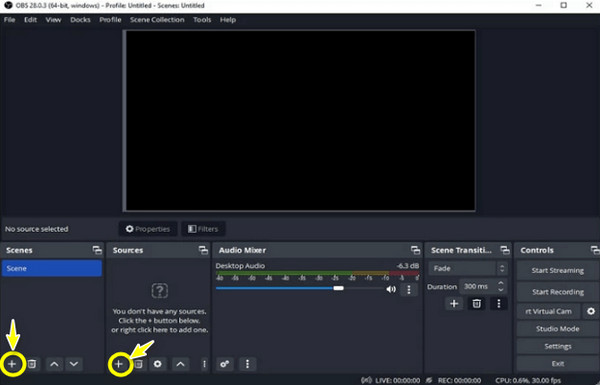
Krok 2.Jeśli chcesz nagrywać wideo ze strony internetowej za pomocą kamery internetowej, nie zapomnij dodać „Urządzenia do przechwytywania wideo”. Później wklej „URL” do przeglądarki, a zostanie on wyświetlony na scenie; możesz dostosować położenie i rozmiar.
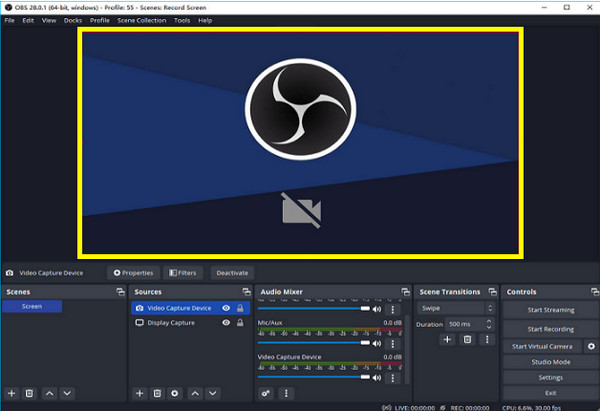
Krok 3.Gdy już wszystko zostanie ustalone, kliknij przycisk „Rozpocznij nagrywanie”, aby odtworzyć wideo; po zakończeniu kliknij przycisk „Zatrzymaj nagrywanie”. Aby zobaczyć nagranie, kliknij przycisk „Plik” i wybierz „Pokaż nagranie”.
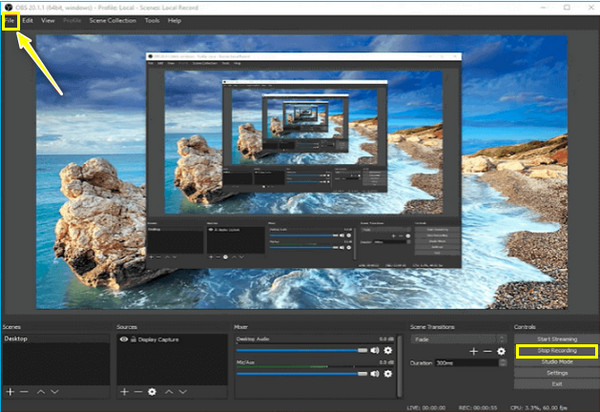
Internetowy sposób na darmowe nagrywanie wideo ze strony internetowej do formatu MP4
Przecież wszystkie niezbędne programy do nagrywania wideo ze strony internetowej, jeśli chcesz mieć wygodny sposób na przechwytywanie wideo ze strony internetowej bez instalowania czegokolwiek, Darmowy rejestrator ekranu AnyRec jest stworzony dla Ciebie! Bycie narzędziem do nagrywania ekranu online nie jest przeszkodą w dobrym występie, ponieważ jest w stanie bezpłatnie nagrywać rozmowy wideo, filmy, rozgrywkę i wiele więcej!
- Nagrywaj filmy ze stron internetowych z dźwiękiem lub bez niego za darmo.
- Zachowaj swoje nagrania i pozwól je uporządkować na liście historii.
- Oferuje wysokiej jakości filmy i dźwięk w każdym scenariuszu.
- Dodawanie rysunków i adnotacji można wykonać w trakcie nagrywania.
Krok 1.Odwiedzić Darmowy rejestrator ekranu AnyRec oficjalna strona. Później kliknij przycisk „Nagraj teraz”, a następnie wybierz obszar nagrywania i opcje audio. Uwaga, film ze strony powinien być już gotowy.
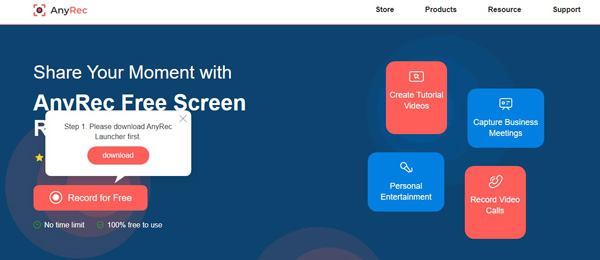
Krok 2.Po ustaleniu wszystkiego kliknij przycisk „Nagraj”, aby rozpocząć. Po zakończeniu kliknij przycisk „Zatrzymaj” i zdecyduj, czy podczas eksportu chcesz używać formatu „WMV” czy „MP4”.
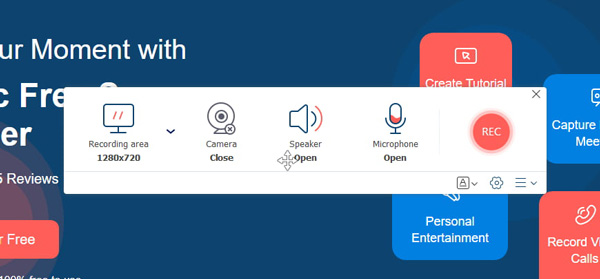
Jak nagrywać filmy ze strony internetowej na Androidzie/iPhonie
Dość komputerów i zacznij mówić o nagrywaniu wideo ze stron internetowych na urządzeniach mobilnych, takich jak Android i iPhone. Obydwa oferują łatwy, szybki i unikalny sposób nagrywania wideo ze stron internetowych; Aby uzyskać więcej informacji, przeczytaj dalej, aby zobaczyć, jakiego narzędzia do nagrywania będziesz używać w swoim telefonie komórkowym.
Nagrywaj wideo ze stron internetowych na iPhonie za pomocą domyślnego rejestratora
Dzięki wbudowanemu rejestratorowi iPhone'a możesz bez wysiłku nagrywać wideo ze strony internetowej bez problemów, takich jak znaki wodne, limity i inne. Ta funkcja została wprowadzona w iOS 11 i nowszych wersjach i stała się jedną z najcenniejszych funkcji iPhone'a. Ale nie oczekuj od niego zbyt wiele, ponieważ może nie spełnić Twoich oczekiwań jakościowych. W każdym razie, jeśli chodzi o podstawowe nagrywanie, zapoznaj się ze szczegółowym samouczkiem dotyczącym nagrywania wideo w przeglądarce:
Krok 1.Otwórz wideo witryny, które chcesz nagrać. Następnie wyświetl „Rejestrator ekranu” w „Centrum sterowania”, przesuwając palcem w górę w przypadku iPhone'ów z przyciskiem Home, a w przypadku iPhone'ów bez przycisku Home wystarczy „przesunięcie w dół” z prawego górnego rogu.
Krok 2.W Centrum sterowania dotknij „Nagrywanie ekranu” lub przycisku „Kółko”, aby rozpocząć 3-sekundowe odliczanie.
Krok 3.Po zakończeniu nagrywania wideo dotknij pływającego „czerwonego” przycisku nagrywania powyżej lub otwórz „Centrum sterowania”, aby zatrzymać nagrywanie filmów ze strony internetowej. Nagrany film można następnie obejrzeć w aplikacji „Zdjęcia”.
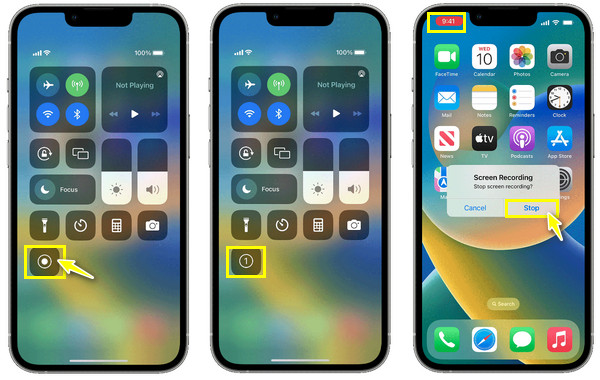
Nagrywaj filmy online ze stron internetowych na Androidzie za pomocą AZ Screen Recorder
Jeśli chodzi o Androida, istnieje wiele aplikacji do nagrywania, które mogą pomóc w nagrywaniu wideo ze stron internetowych; jedną z najlepszych jest Rejestrator ekranu AZ. Podobnie jak działa wbudowane nagrywanie, aplikacja obsługuje przechwytywanie filmów z ekranu, połączeń, rozgrywki i transmisji na żywo. Użytkownicy Androida mogą również korzystać z niego do podstawowej edycji nagranych filmów. Aby dowiedzieć się, jak nagrać wideo ze strony internetowej, przeczytaj szczegółowe instrukcje.
Krok 1.Po zainstalowaniu AZ Screen Recorder na urządzeniu z Androidem uruchom go. Natychmiast zobaczysz „pasek” na ekranie.
Krok 2.W aplikacji naciśnij przycisk „Nagraj”, aby rozpocząć nagrywanie filmów ze strony internetowej i poczekaj na trzysekundowe odliczanie.
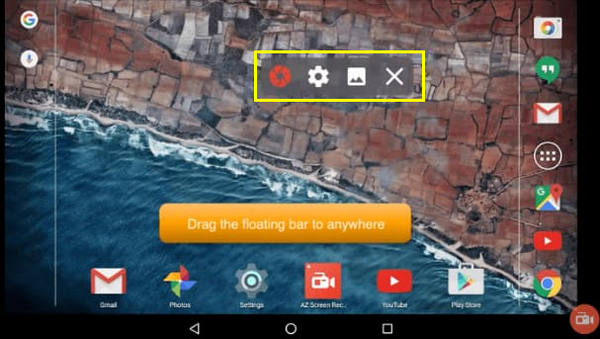
Rozwiązywanie problemów z nagrywaniem wideo na stronie internetowej
Możesz spotkać się ze scenariuszami, w których podczas nagrywania wideo staje się puste lub czarne. Dzieje się tak, ponieważ witryna wykrywa nagrywanie ekranu i blokuje je. Niestabilna sieć i problemy ze zgodnością przeglądarki również powodują ten błąd nagrywania. Ale nie martw się tym. Możesz użyć następujących rozwiązań, aby ominąć problem niedziałającego nagrywania ekranu.
- Zaktualizuj przeglądarkę i oprogramowanie do nagrywania ekranu do najnowszej wersji.
- Zwiększ jakość nagrania wideo, zwiększ lub zmniejsz liczbę klatek na sekundę i zmień obszar nagrywania ekranu.
- Sprawdź prędkość połączenia internetowego, aby zobaczyć, czy powoduje ona opóźnienia, zacinanie się lub zawieszanie się filmu.
- Zamknij programy działające w tle, aby ominąć konflikty oprogramowania.
- Sprawdź, czy masz wystarczająco dużo miejsca na nagrane wideo.
- Użyj innego telefonu lub aparatu do nagrywania filmów.
Często zadawane pytania dotyczące nagrywania wideo w witrynie internetowej
-
Jak wyodrębnić wideo ze strony internetowej?
Możesz nagrywać filmy ze strony internetowej, korzystając ze sposobów wymienionych w tym poście, do oglądania w trybie offline lub uzyskać konwerter, który pomoże Ci skopiować i wkleić adres URL i wybrać MP4 jako format.
-
Czy mogę używać aplikacji Xbox Game Bar do nagrywania wideo ze strony internetowej?
Tak. W systemie Windows jest to tzw. wbudowany rejestrator, czyli pasek gier Xbox przeznaczony głównie do gier, ale działa on także z dowolną aplikacją. Możesz wykorzystać to wbudowane narzędzie do nagrywania filmów, które chcesz ze strony internetowej.
-
Czy telefony z Androidem mają wbudowany rejestrator ekranu, tak jak iPhone'y?
Tak. Telefony z Androidem w wersji 11 lub nowszej mają wbudowane narzędzie do nagrywania ekranu. Jeśli jednak korzystasz ze starszej wersji Androida 11, do nagrywania wideo ze strony internetowej użyj rejestratora innej firmy.
-
Jak przechwycić wideo z witryny internetowej na komputerze Mac?
Możesz zaufać odtwarzaczowi QuickTime, jeśli chodzi o nagrywanie filmów na ekranie. Gdy uzyskasz do niego dostęp w pliku, rozpocznij nagrywanie, klikając Nowy rejestrator ekranu na pasku menu. Możesz zaufać odtwarzaczowi QuickTime, jeśli chodzi o nagrywanie filmów na ekranie. Gdy uzyskasz do niego dostęp w pliku, rozpocznij nagrywanie, klikając Nowy rejestrator ekranu na pasku menu.
-
Jakich innych rejestratorów ekranu online mogę używać do nagrywania filmów poza witryną?
Oprócz omówionego, możesz rozważyć użycie tych narzędzi online: Loom, VEED.IO, FlexClip, ClipChamp i innych, aby umożliwić przechwytywanie wideo na stronie internetowej z dźwiękiem.
Wniosek
Oto jak łatwo jest nagrywać wideo ze strony internetowej! Jak widać, jest to o wiele łatwiejsze, jeśli masz na myśli odpowiednie narzędzie do nagrywania ekranu, takie jak OBS Studio, wbudowane w iPhone'y, AZ Screen Recorder dla Androida itp. Możesz więc zapisać wideo, które jest niedostępne do pobrania, ale możliwe do obejrzenia. Nawet jeśli linku wideo nie można skopiować, nadal możesz wykonać kopię cyfrową, przechwytując jego wideo i audio. Krótko mówiąc, AnyRec Screen Recorder to oprogramowanie, które oferuje bardziej praktyczną metodę nagrywania! Oprócz przechwytywania filmów ze strony internetowej możesz edytować i korzystać z większej liczby opcji nagrywania. Tutaj czekają na Ciebie zaawansowane funkcje i wysokiej jakości wyniki!
100% bezpieczne
100% bezpieczne
